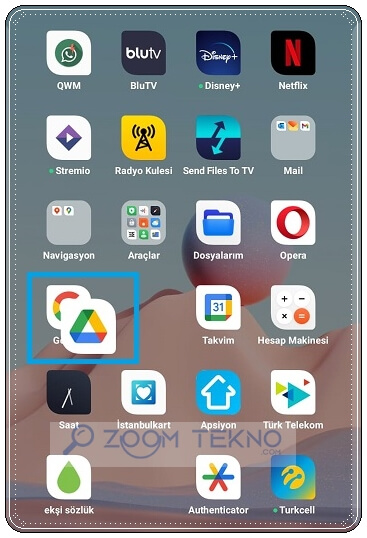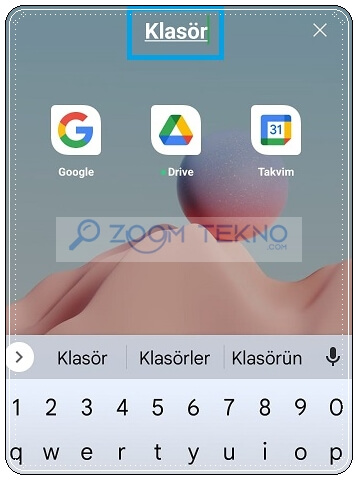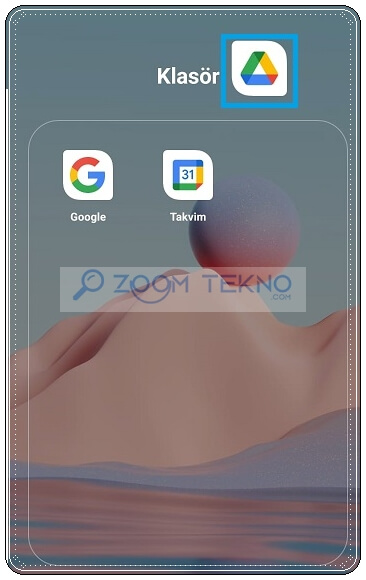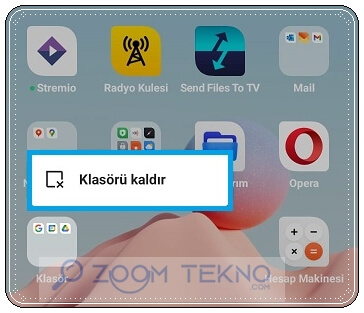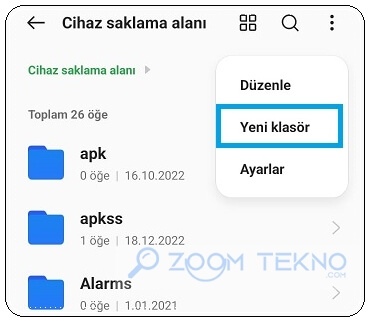Bu yazıda, Android’de uygulama klasörü nasıl oluşturulur, bu klasörler nasıl yeniden adlandırılır, uygulama klasörüne bir uygulama nasıl eklenir ve çıkarılır ve oluşturulan uygulama klasörü nasıl silinir anlatacağız.
Klasörler, Android cihazınızda uygulamaları ve dosyaları düzenli tutmanın en iyi bir yoludur. Uygulamalarınızı düzenli tutmanıza yardımcı olması için Android telefonunuzda birkaç farklı klasör oluşturabilirsiniz.
Android telefonunuzdaki dosyaları yönetmek ve farklı klasörler halinde düzenlemek istiyorsanız aşağıdaki adımları izleyin.
Android’de Uygulama Klasörü Nasıl Oluşturulur?
Android’de uygulama klasörü oluşturmak için en az iki uygulama seçmeniz ve bunları bir araya getirmeniz gerekir.
- Uygulama ekranınızı açın
- Klasör oluşturmak istediğiniz ilk uygulamaya bir açılır menü görünene kadar dokunun ve basılı tutun.
- Parmağınızı kaldırmadan uygulamayı sürükleyin ve klasör yapmak istediğiniz diğerinin üzerine bırakın.
Bu, içinde her iki uygulamanın da bulunduğu bir klasör oluşturacaktır.
Klasörünüze daha fazla uygulama eklemek için ekleyeceğiniz uygulamayı bu klasörün üzerine sürükleyip bırakmanız yeterlidir.
Android’de Uygulama Klasörünü Yeniden Adlandırma
Bazı Android telefonlar, dahil edilen uygulamalara bağlı olarak ana ekran klasörüne otomatik olarak bir ad atar. Dilerseniz bu klasör adını isteğinize göre düzenleyebilirsiniz.
- Klasörünüze özel bir ad vermek istiyorsanız, klasörü açmak için simgesine dokunmanız ve ardından yeniden adlandırmak için ada dokunmanız yeterlidir.
- Klasörünüz için yeni bir ad yazdıktan sonra Onay İşareti’ne dokunun. Klasörünüz şimdi yeni adı kullanacaktır.
Bir Uygulamayı Android Klasöründen Kaldırma
Bir klasörden bir uygulamayı kaldırmak da oldukça kolay yapılmaktadır.
- İçindeki tüm uygulamaları görebilmek için klasöre dokunun.
- Ardından, kaldırmak istediğiniz uygulamayı klasörden sürükleyin ve ana ekranınızdaki klasörün dışına bırakın.
Uygulama klasörden kaldırılacak ve ana ekrana taşınacaktır.
Android’de Uygulama Klasörü Nasıl Silinir?
Android’de oluşturulan bir klasörü silebilmeniz mümkün. Ancak bunun için klasör içindeki uygulamaları klasör dışına sürüklemeniz gerekir.
- Kaldırmak istediğiniz klasöre dokunun.
- Ardından her uygulamayı klasörün dışına sürükleyin.
Tüm uygulamalarınızı klasörden çıkardıktan sonra klasör kaybolacaktır.
Bir klasörü silmenin başka bir yolu da, klasöre dokunup basılı tutmak ve ardından onu Kaldır seçeneğine sürüklemektir.
Bu, klasörü ve içindeki tüm uygulamaları ana ekranınızdan kaldıracak, ancak bunları yine de uygulama çekmecesinde bulabileceksiniz.
Android’de Dosya Klasörü Nasıl Oluşturulur?
Yazımızın bu kısmına kadar anlattıklarımız uygulamalar için ana ekrana nasıl klasör ekleneceği ile ilgiliydi.Peki müzik, video ve belgeler dahil olmak üzere Android’deki dosyalarınızı yönetmek için bir klasör oluşturmak isterseniz ne olur?
Bunun için dosya yöneticisi uygulaması ile bir klasör oluşturmanız gerekir. Bu klasörü oluşturduktan sonra, ona herhangi bir türde dosya ekleyebilirsiniz.
- Başlamak için telefonunuzdaki dosya yöneticisi uygulamasını açın.
- Ardından, yeni bir klasör oluşturmak istediğiniz dizine (dahili depolama veya SD kart) gidin.
- Tercih ettiğiniz dizine girdikten sonra sağ üst köşedeki üç noktalı menüye (…) dokunun ve Yeni klasör ekle’yi seçin.
- Klasörünüz için bir ad girin ve Klasör Oluştur’a dokunun.
Klasörünüz şimdi oluşturuldu.
Artık dosyaları yeni klasörlerinize kaydedebilir veya taşıyabilirsiniz.
Android’de uygulama klasörü oluşturma limiti var mı?
Android’de uygulama klasörü oluşturma limiti bulunmuyor. Dilediğiniz kadar klasör oluşturabilirsiniz.